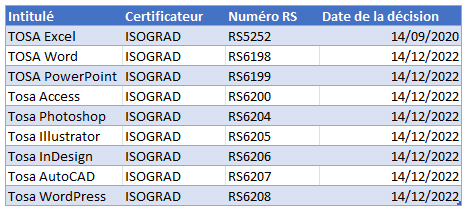Programme de formation
Programme de formation Autocad 2D De A à Z
Objectifs :
Mettre en Oeuvre le logiciel et ses périphériques, définir une session personnalisée pour une utilisation optimale, créer, modifier, gérer un dessin en deux dimensions, imprimer à différentes échelles et formats, échanger des documents avec des tiers. Maîtriser les fonctions avancées d'AUTOCAD 2D.
Participants :
Ce cours s'adresse aux dessinateurs, aux techniciens, aux ingénieurs, et à toute personne souhaitant maîtriser les techniques de dessin 2D sous AutoCAD.
Pré-requis :
Connaissances de base du système d'exploitation Windows (Manipulation de fichiers et répertoires) et avoir des notions de dessin.
Modalités :
- Questionnaire d'évaluation en début et en fin de formation
- Cas pratiques et études de cas, Quiz
- Horaires : 9h00 à 12h30 et 13h30 à 17h00
- Nombre maximum de stagiaires : 8
- Formation disponible à distance ou en présentiel
- Méthode interactive et intuitive
- Support Stagiaire
- Assistance téléphonique
- Attestation de fin de stage
- Questionnaire de fin de formation
Programme détaillé :
INTRODUCTION A AUTOCAD- Navigation dans l'environnement de travail
- Introduction aux fichiers
- Afficher les objets
ÉLEMENTS DE DESSIN DE BASE- Saisie des coordonnées
- Création des objets élémentaires
- Utilisation de l'accrochage aux objets
- Utilisation du repérage et accrochage polaires
- Repérage par accrochage aux objets
- Travailler avec les unités
- Utilisation des touches de fonctions
MANIPULATION DES OBJETS- Sélection des objets dans le dessin
- Changer la position des objets
- Création des nouveaux objets à partir d'objets existants
- Modifier l'angle d'orientation d'un objet
- Modifier la forme d'un objet existant
- Créer une image miroir d'un objet existant
- Changer la dimension d'un objet
ORGANISATION DU DESSIN ET EXTRACTION D'INFORMATIONS- Utilisation des calques
- Outils de gestion des calques
- Propriétés des objets
- Transfert des propriétés d'un objet à un autre
- Utilisation de la palette
- Propriétés
- Utilisation de type de lignes
- Extraction d'informations sur les objets existants
COMMANDES D'EDITIONS - MODIFICATION DES OBJETS- Étirer et couper des objets à des frontières définies
- Création de réseau rectangulaire ou circulaire d'objet
- Séparer un objet en deux objets distincts
- Raccord d'objets avec un rayon donné
- Raccord d'objets avec un chanfrein
- Changer en partie la forme d'un objet
- Utilisation des points d'ancrage
ANNOTATIONS- Création de texte multiligne et simple ligne
- Utilisation des styles de textes
- Édition du texte
- Mise à l'échelle des annotations
HACHURAGES- Hachurage des objets
- Édition et modification des hachurages
COTES- Création de cotes
- Utilisation des styles de cotes
- Édition et modification des cotes
- Utilisation des lignes de renvoi multiples
REUTILISATION D'ELEMENTS EXISTANTS- Utilisation des blocs
- Travailler avec le DesignCenter
- Utilisation de la palette d'outils
SUPPLEMENT SUR LA CREATION D'OBJETS- Travailler avec des polylignes
- Créer des Splines et des ellipses
MISE EN PAGE- Utilisation des mises en pages
- Configuration des présentations
- Usage des fenêtres de présentation
COMMANDES BASE DE DESSINS- Ligne, polyligne, cercle, arc, rectangle, polygone, ellipse, spline, arc elliptique, hélice
- La saisie dynamique
- Convertir une spline en polyligne, inversion de la direction des objets ligne, polyligne, splines et hélice
HABILLAGES DU DESSIN- (Hachures, cotation et Annotation)
- Hachurage des objets
- Édition et modification des hachurages
- Création de cotes
- Utilisation des styles de cotes
- Édition et modification des cotes
- Utilisation des lignes de renvoi multiples
- Création de texte multiligne et simple ligne
- Utilisation des styles de textes
- Édition du texte
- Mise à l'échelle des annotations
MISE EN PAGE ET IMPRESSION- Gestion et sauvegarde des mises en page
- Procédure d'impression des dessins
SYNTHESE DES CONNAISSANCES- Nouvelle interface utilisateur (Espace 2D-annotation/autocad classique)
- Les palettes d'outils (utilisation, creation, personnalisation et groupes de palettes)
- Coordonnées absolues, relatives cartésiennes, relatives polaires
- La saisie directe en mode orthogonal
LA GESTION DES CALQUES & UTILISATION DES NORMES DE DESSIN- La nouvelle palette des calques et les groupes de calques
- Gestion des propriétés de calques par fenêtre : en complément des styles de tracés (CTB et STB)
- Création de fichier de normes de dessin
- Contrôler des dessins et les normaliser selon une charte
- Création de fichier gabarit (Template, DWT)
LA MISE A JOUR DES PLANS ET COMMANDES USUELLES DE DESSINS- Lignes, Polylignes, contours, régions
- Aligner des objets et utilisation des réseaux rect et pol
- Grouper et dégrouper des objets
- Edition et modification d'une polyligne: commande Pedit
- Transformation d'objets en polyligne et jointure
- Utilisation du menu Express
- Orientation et localisation du SCU
PERSONNALISATION APPROFONDIE- Personnalisation des raccourcis claviers Acad PGP
Les EXPRESS TOOLS et leur utilisation- Personnaliser la liste des échelles d'impression
- Lisp et Routines
- Installation et utilisation des Lisp et Routines
Les VARIABLES SYSTEMES dans AutoCAD- Gestion et sauvegarde des SCU
- Mesurer et diviser des segments
- Localisation de points avec coordonnée et extraction
- Utilisation des champs dynamiques (création, mise à jour)
ANNOTER, COTER ET REVISER UN PLAN- Création de texte dans un plan, importation et exportation de texte
- Vérification et Cotation d'un plan ,insertion de repère de cote
- Le système Annotatif : Comment mettre à jour automatiquement la taille des côtes, textes, hachures et blocs
CREATION ET EXPLOITATION DE BLOCS (BIBLIOTHEQUE D'OBJETS)
CREATION ET MODIFICATION DE BLOCS COMPLEXES AVEC ATTRIBUTS- Création et insertion des blocs
- AutoCAD Design Center et les blocs
- Association de données aux blocs (attributs de bloc)
- Extraire des attributs vers Excel, Access...
- Extraction d'attribut et de paramètres de blocs et de propriétés
CREATION ET EXPLOITATION DE BLOCS DYNAMIQUES- Création et modification de blocs dynamiques
- Insertion et gestion des blocs
- Blocs Dynamiques et champs dynamiques
CREATION DE ZONE ET CALCUL DE SURFACE- Utilisation et édition des polylignes
- Création de contours (Boundaries) et calcul de surfaces
- Lisp autoCAD et calcul de surfaces
LES XREF (REFERENCE EXTERNE)
(FOND DE PLAN)- Attacher / détacher / charger / décharger une Xref
- L'insertion d'un PDF ,d'un DWF ou d'un DGN en fond de plan
- Chemin absolu, chemin relatif / Association et dissociation
- Délimiter une X-ref
- Modification de dessins référencés
- Xrefs et jeux de transferts (E-transmit)
MISE EN PAGE ET IMPRESSION- Préparer une présentation, Insertion d'un bloc cartouche
- Création de fenêtres flottantes multiples
- Gestion des calques, des échelles
- Paramètres d'impressions et de plumes
- Gestion des calques par présentations
- Faire pivoter une fenêtre de présentation ainsi que la vue qu'elle contient
- Publication, PDF, DWF ET jeux de feuilles
- La bonne utilisation des présentations
- La publication et la publication multi-feuilles
- L'utilisation du jeu de feuilles
- Les formats de fichiers de publication, PDF et DWF.
- L'utilisation des viewers comme Autodesk Design Review